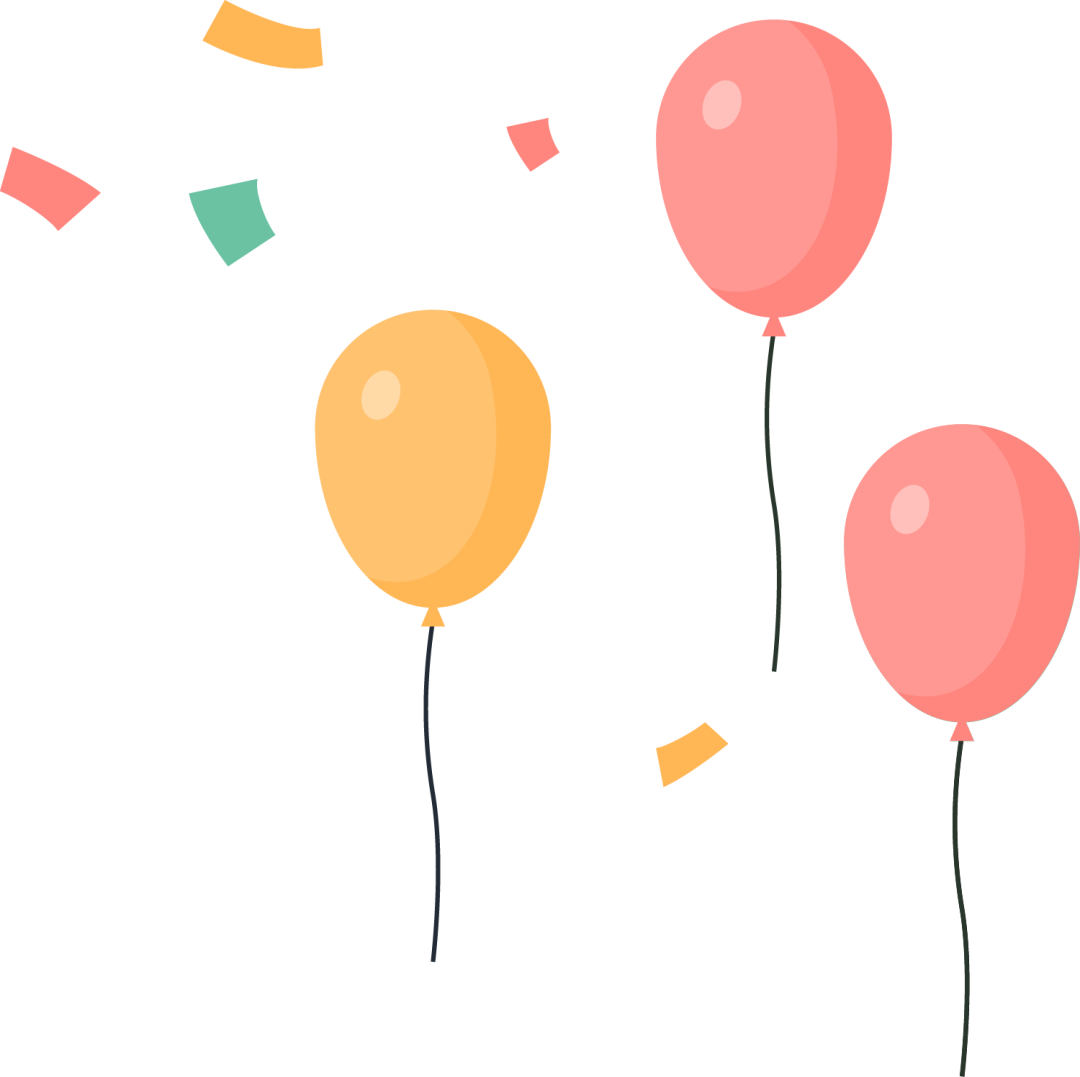
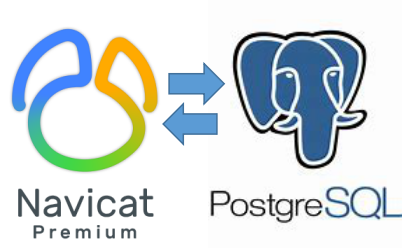
通过上几期推文的介绍,相信大家对PostgreSQL和Navicat都有一定的了解,那么本期将为大家介绍如何使用Navicat对PostgreSQL进行连接,并进行数据的共享。
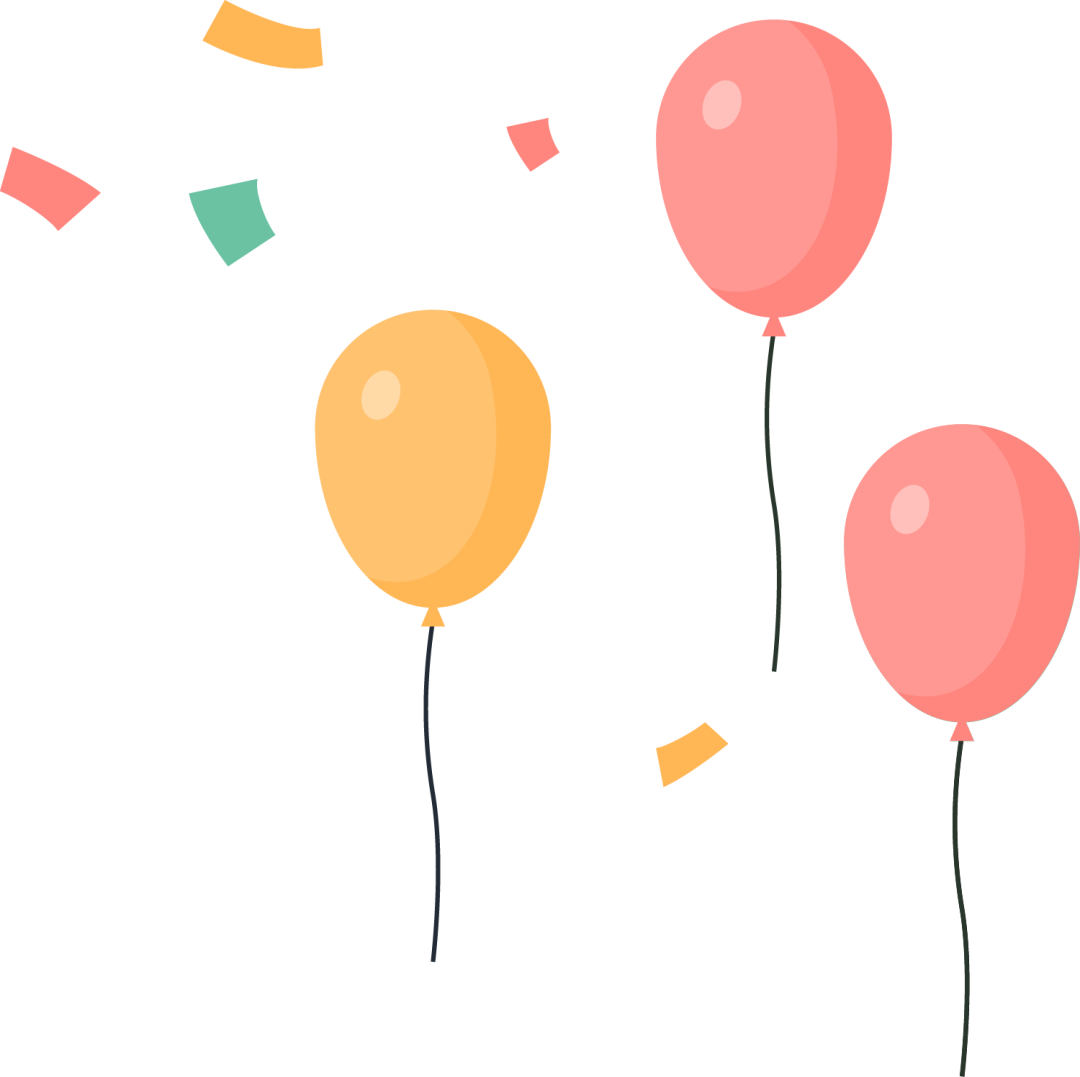
1
首先,打开Navicat Premium并登录,进入初始界面如下:
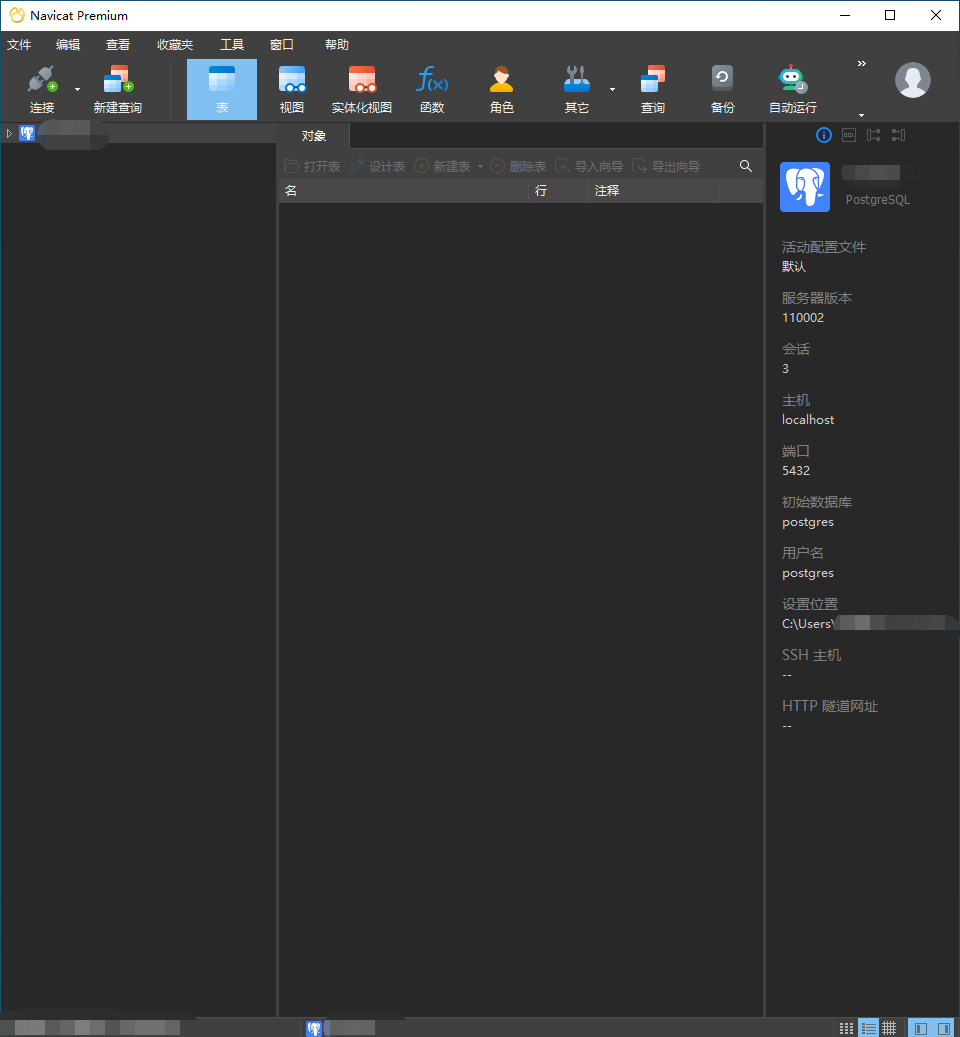
2
然后,点击初始界面左上角的“连接”选项,在下拉菜单中找到“PostgreSQL”并点击。

3
在点击“PostgreSQL”后,会出现如下弹窗,需要用户为即将新建的“连接”输入连接名,以及正确的主机、端口、用户名和密码。
然后点击左下方的“测试连接”,测试通后点击右下方的“确定”就完成了新连接的创建。
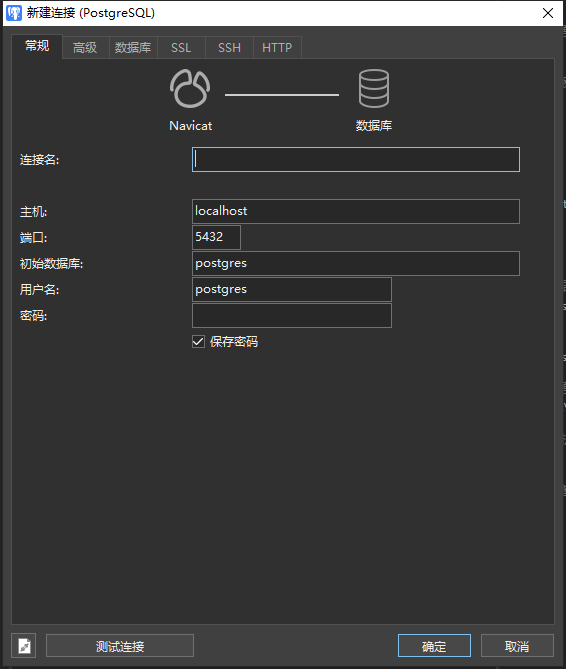
4
新连接创建好后,会在初始界面左侧看到新连接如下:(此处连接名以xiaxialab为例)
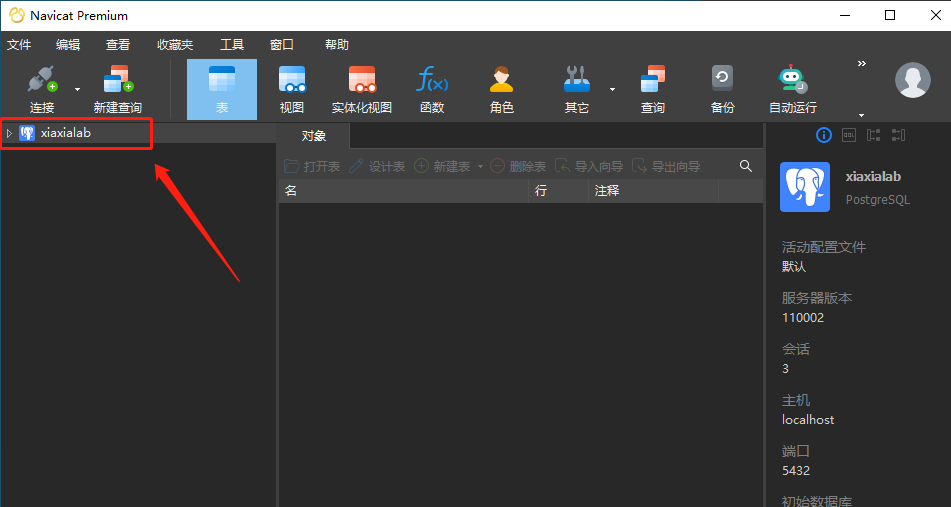
5
如果用户之前在PostgreSQL中有相关的数据库,则点开新创建的连接,会看到PostgreSQL中的数据库会同步过来(如下图所示)
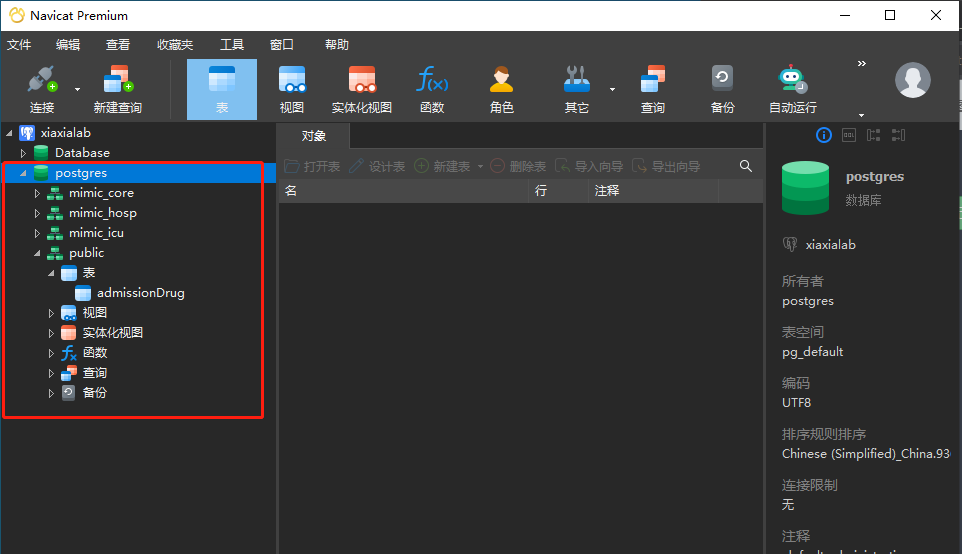
直接向Navicat导入数据
但如果用户在PostgreSQL中没有数据库,只是单纯的想在Navicat Premium新创建的PostgreSQL连接中导入数据该怎么办呢?
--方法如下:
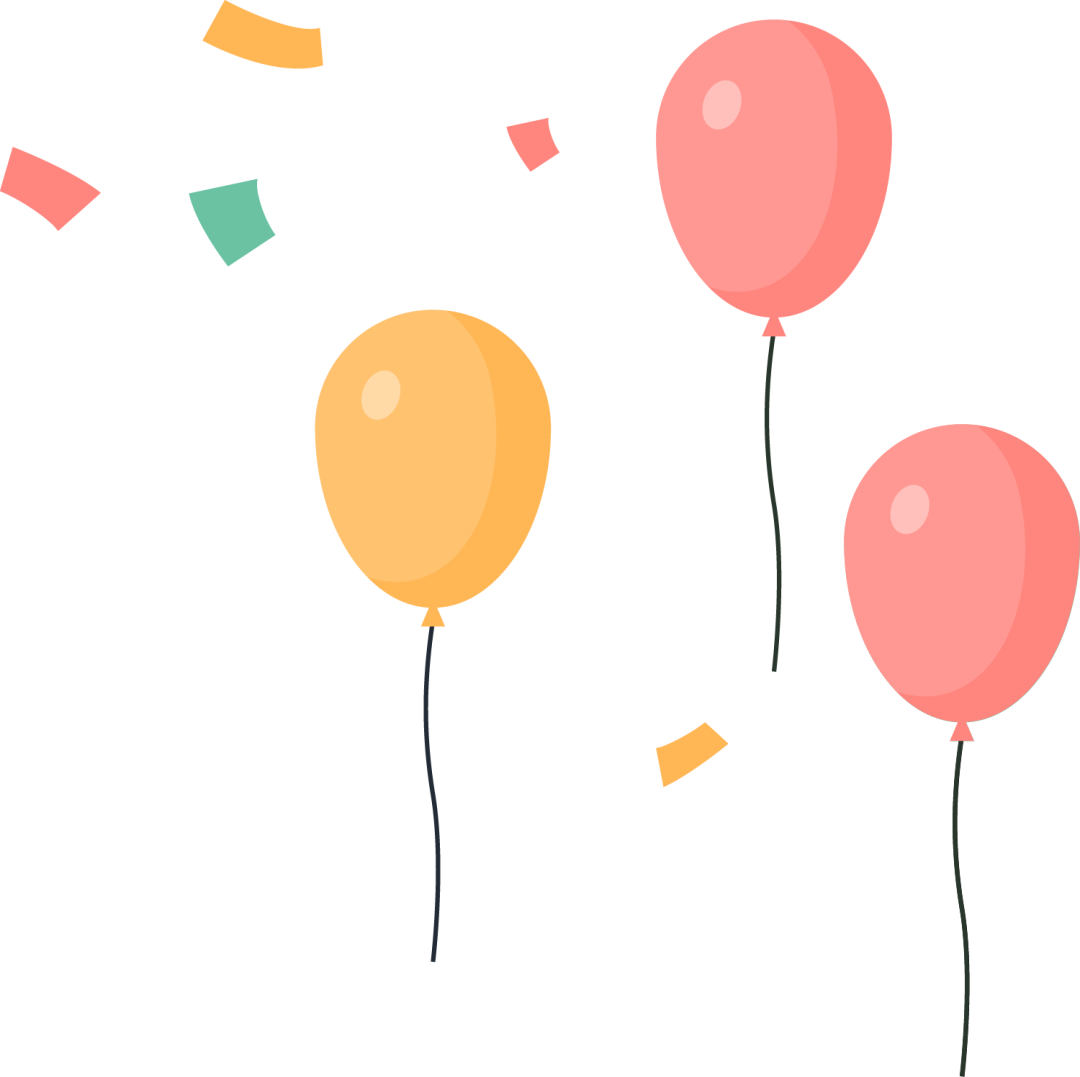
1
首先,在Navicat中鼠标右键单击创建的连接(上文示例连接名为xiaxialab),在出现的菜单栏点击“新建数据库”如下:
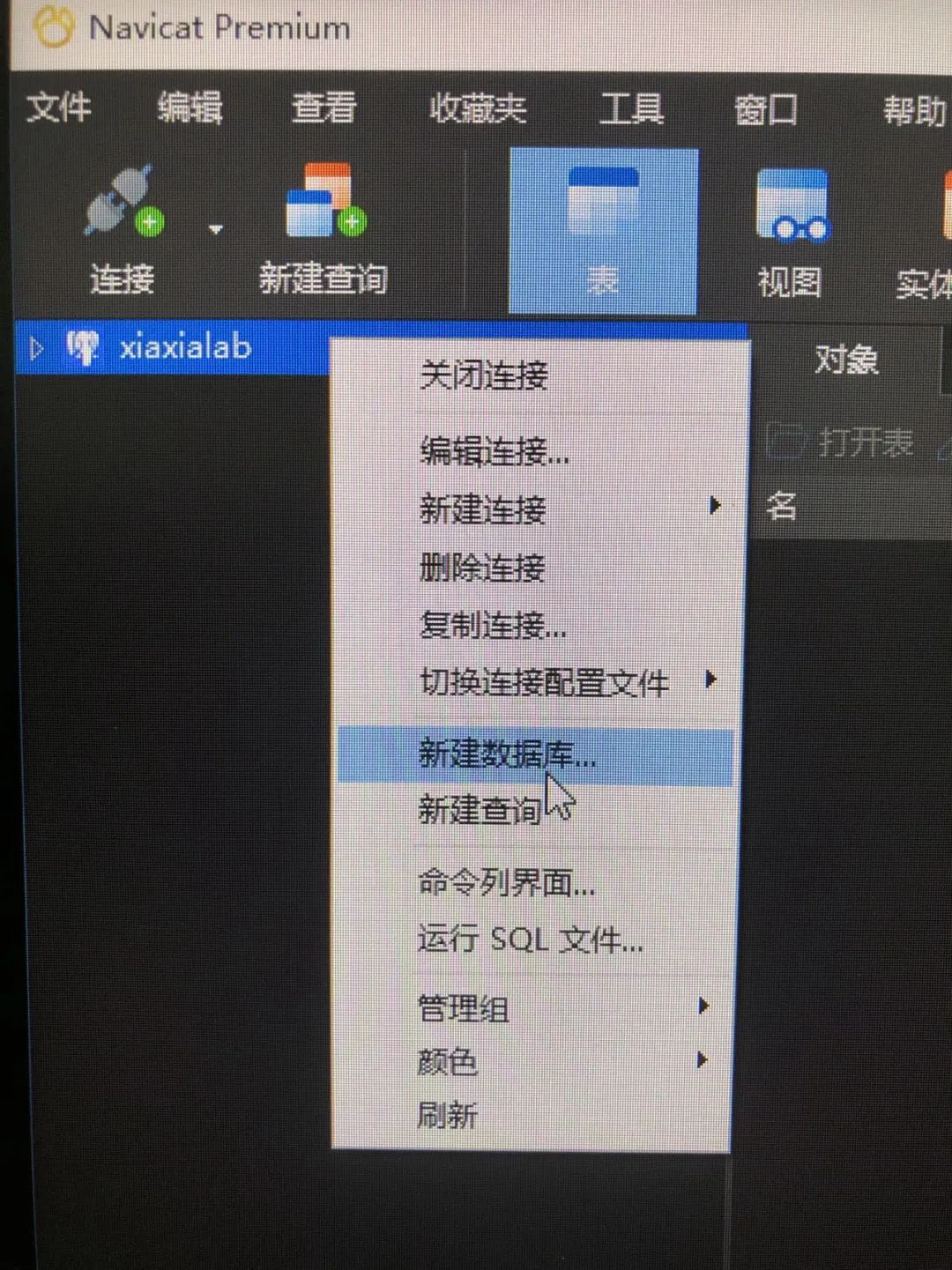
2
点击“新建数据库”后,在弹窗界面输入数据库名,其他按照如下图片中配置即可(注意“编码”选择“UTF-8”,不然有些中文字符会显示乱码),然后点击右下方的“确定”即可看到新建的数据库了(这里数据库名以11为实例)。
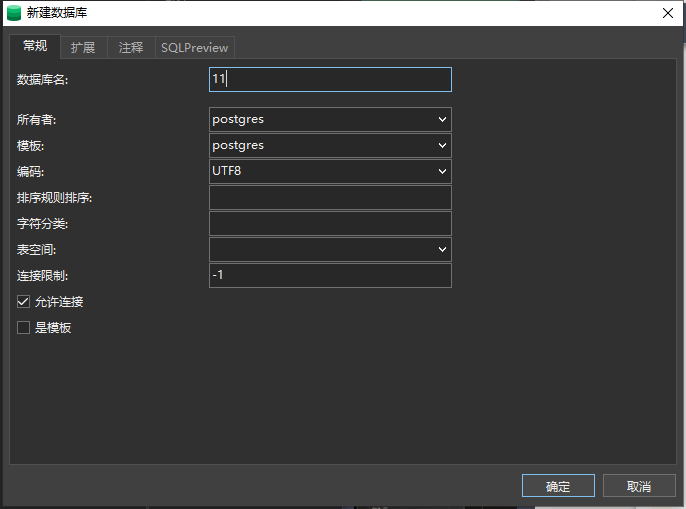
3
双击数据库名,会发现系统自动创建了一个名为“public”的模式。
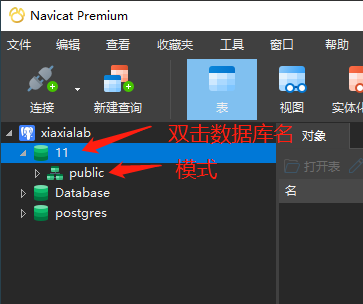
用户也可以新建模式,只需鼠标右键点击数据库名并点击“新建模式”即可:
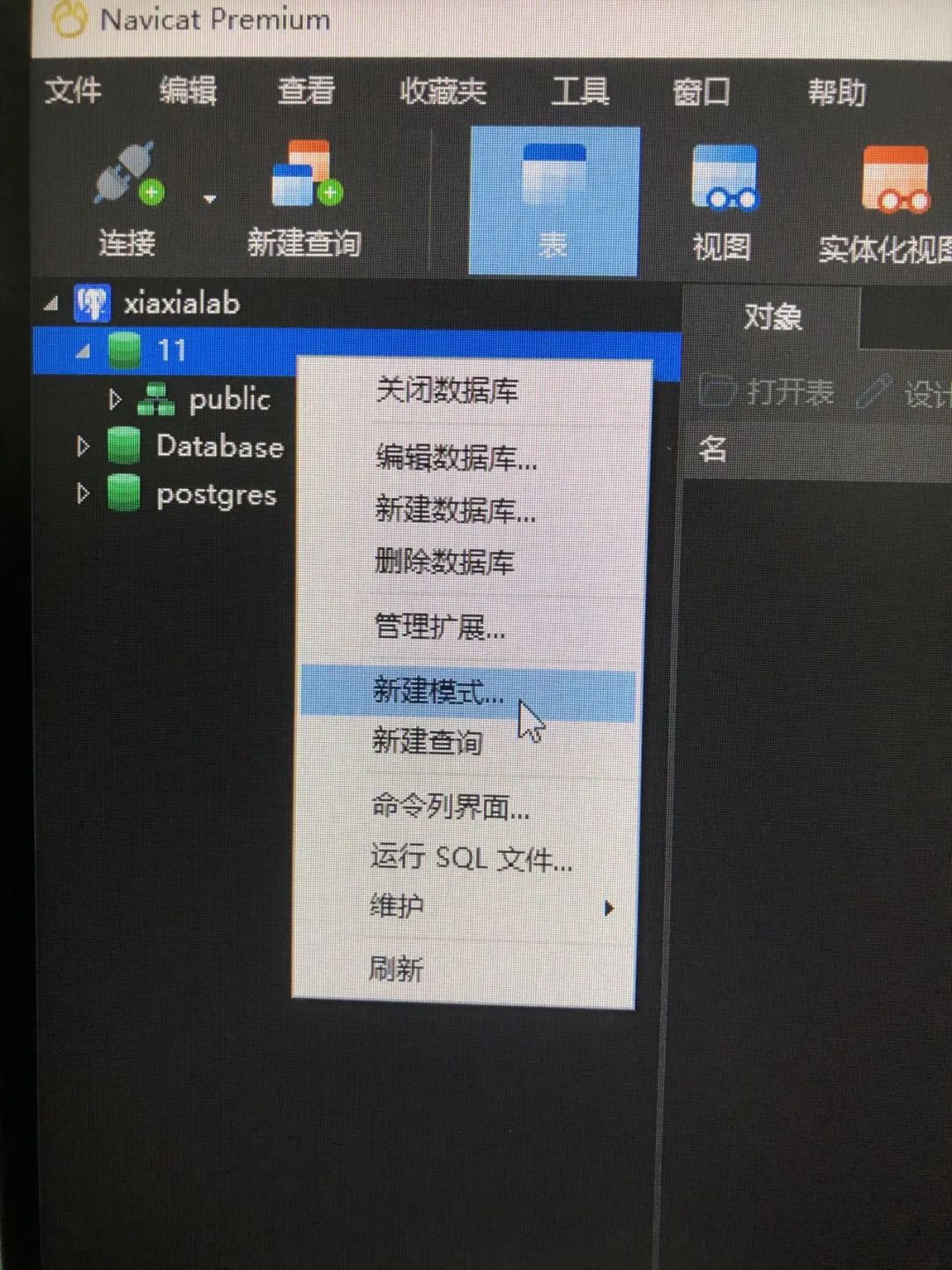
然后在弹出界面设置模式的名称和所有者(此处模式名以22为示例),完成后点击右下方的“确定”即可在左侧看到新建的模式:
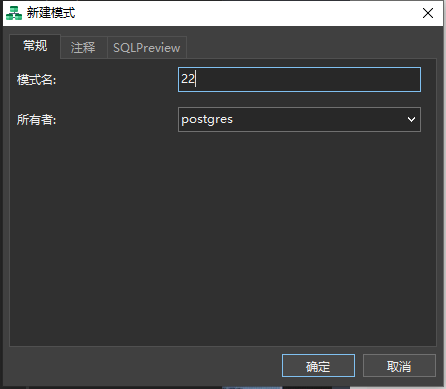
4
双击模式名,可以看到如下界面:
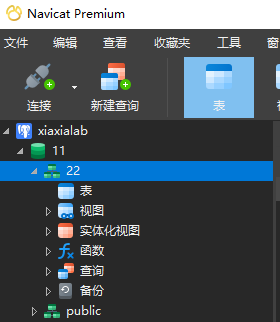
鼠标右键点击“表”,在弹出菜单栏中点击“导入向导”:
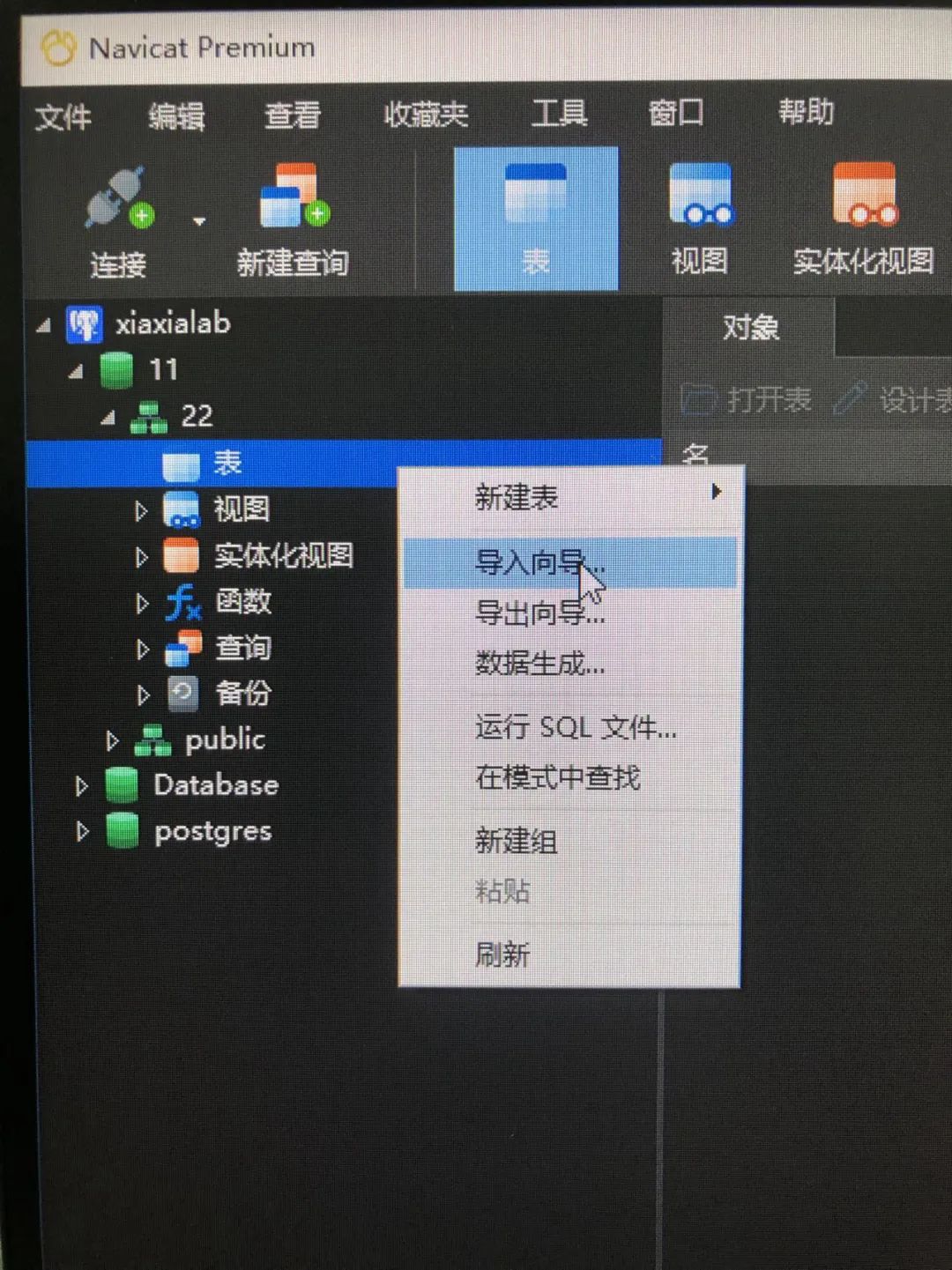
5
点击“导入向导”后,在弹出节目选择数据的导入格式(此处以csv文件为示例),然后点击右下方的“下一步”。
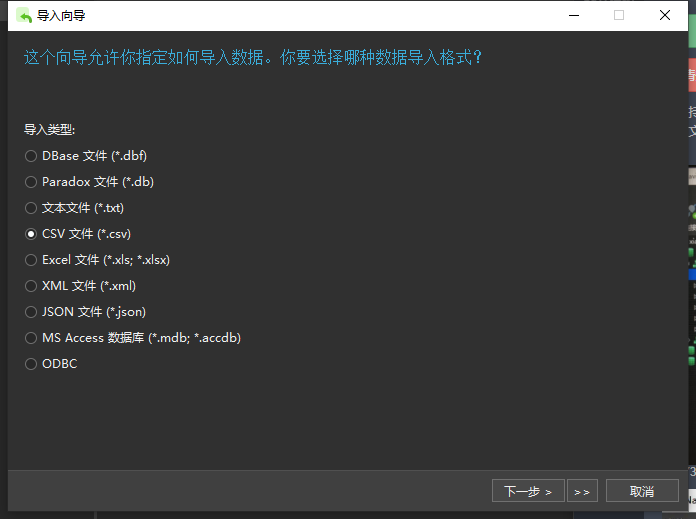
6
接下来点击“选择文件”,选择要导入的文件,然后一直点击“下一步”(每步的界面和注意事项如果有,则标注在下面截图中)。
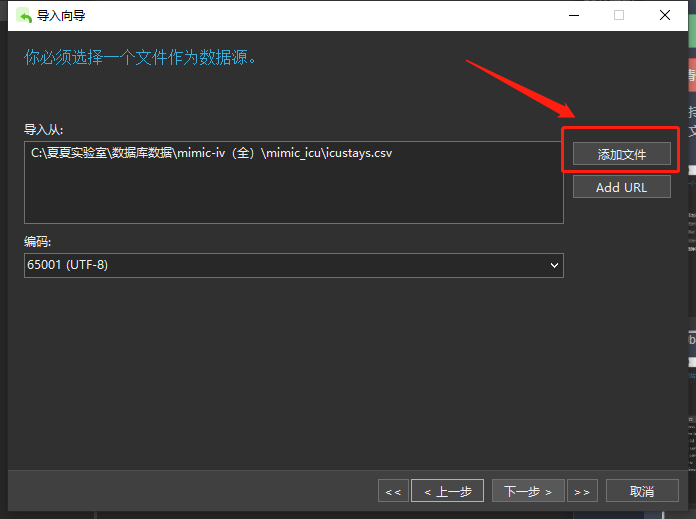
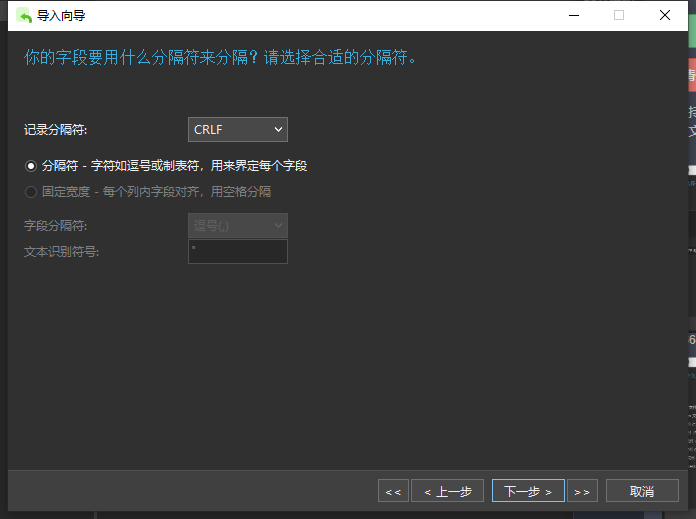
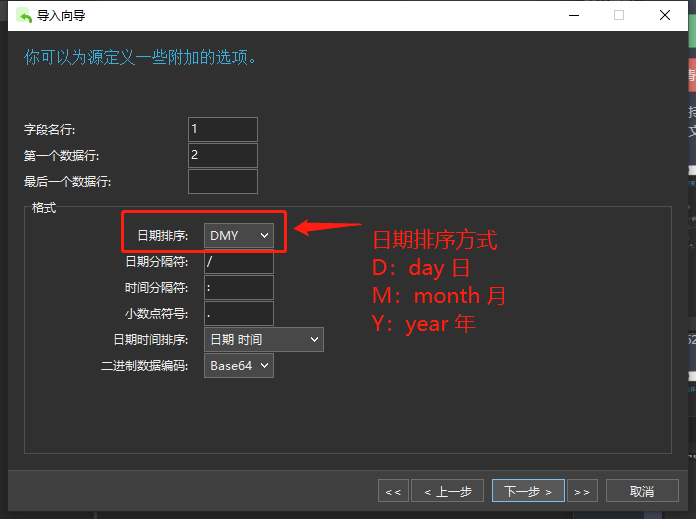
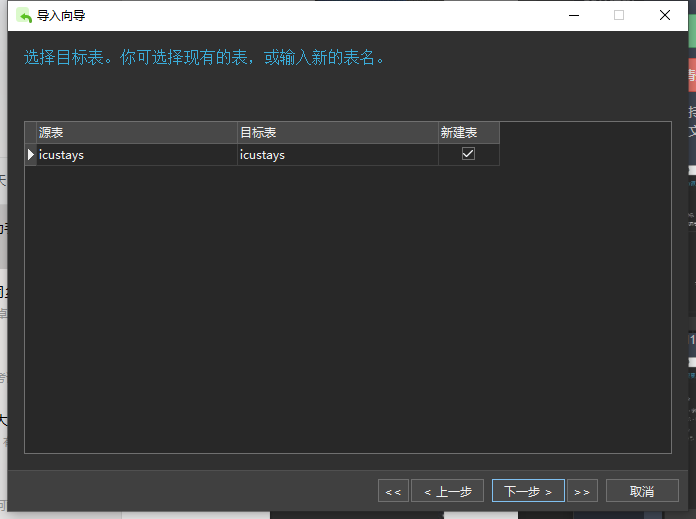
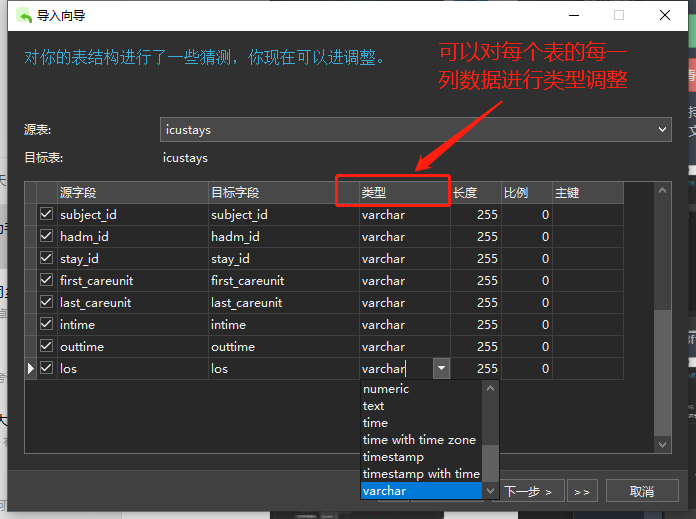
7
在选择“导入模式”这里,可以根据用户的需求,看着后面的文字解释选择不同的导入模式。
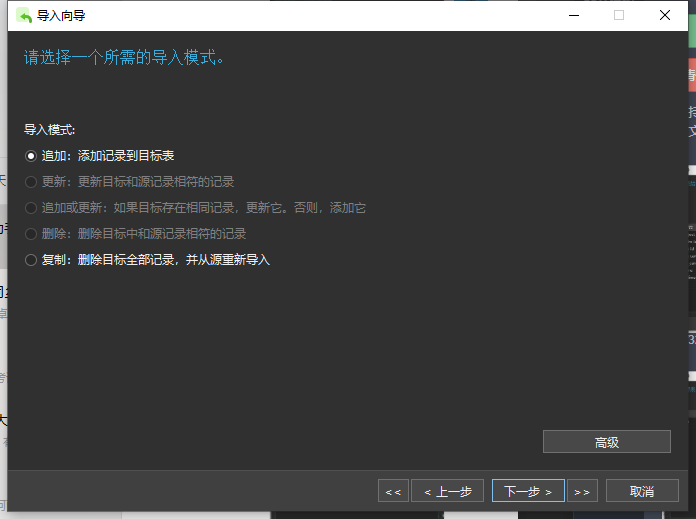
8
最后点击右下方的“开始”即可进行数据的导入:
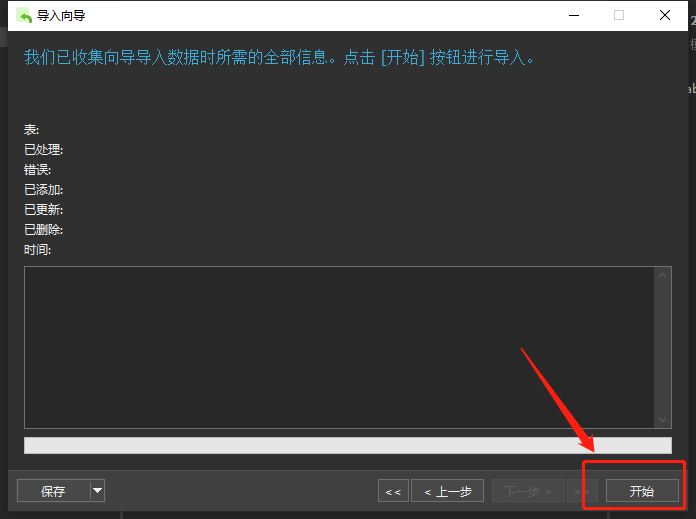
等待进度条加载完成,提示“Finished successfully”并显示“错误:0”后,表示数据已经成功导入到数据库中。
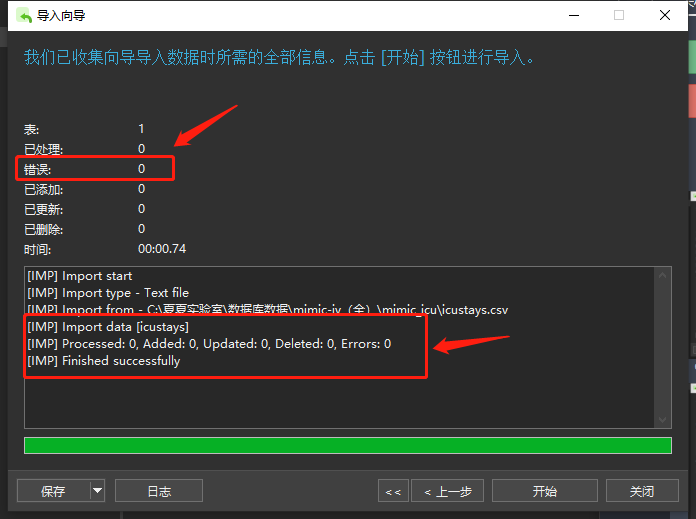
9
此时,在初始界面左侧可以看到刚导入的数据表格如下:
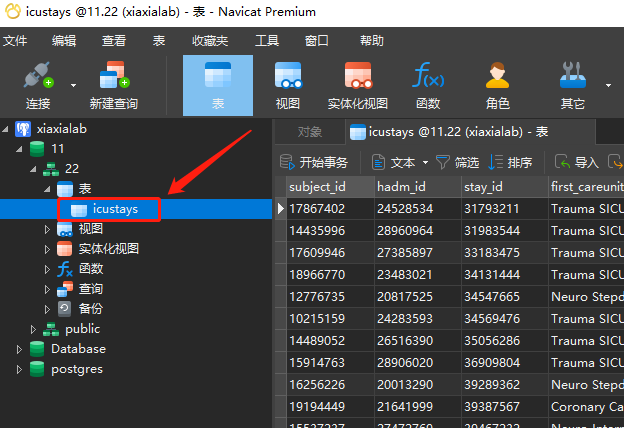
经过上述操作,数据导入就成功完成了!
Xiaxia Lab
科研 | 教学 | 数据
联系邮箱 | xyu3@qq.com










